Spuštění ovladače tohoto zařízení je blokováno podle kódu 48 - Možnosti řešení
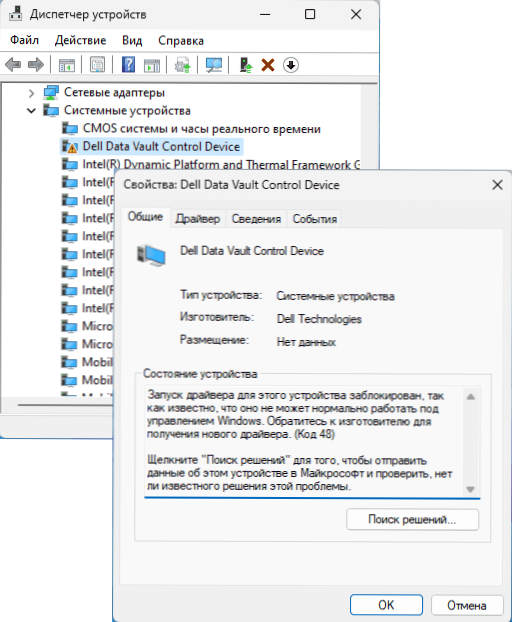
- 2028
- 106
- Gabin Sladký
Uživatelé systému Windows 11 a Windows 10 se mohou setkat s tím, že v dispečeru zařízení se v každém z připojených zařízení zobrazí chyba, a pokud otevřete jeho vlastnosti, „spuštění ovladače je pro toto zařízení zablokováno, protože to není známo, že to nemůže fungovat normálně pod okny. Obraťte se na výrobce a obdržíte nový ovladač (kód 48) “.
V této instrukci podrobněji o tom, co lze v takové situaci udělat a o tom, zda existují šance na opravu chyby a zajištění práce zařízení s chybou.
Proč je ovladač zařízení blokován a je možné jej opravit
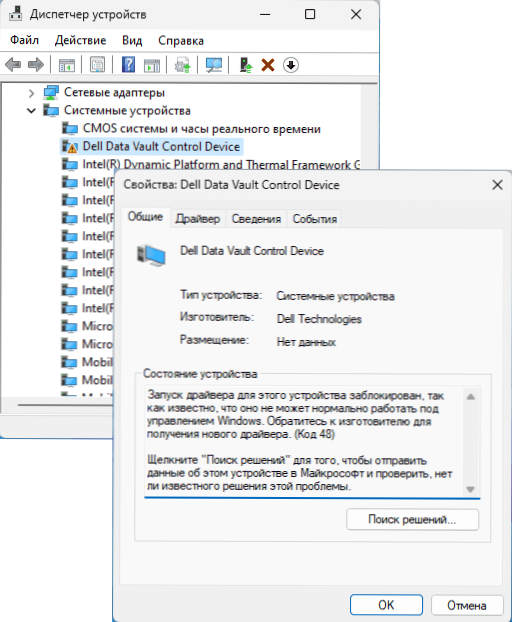
Ve většině případů dochází k chybě s kódem 48 v dispečeru zařízení na relativně starých počítačích a notebookech při použití moderního OS, zejména Windows 11 a Windows 10. Důvodem je obvykle to, že problematické vybavení se současným ovladačem může vést k problémům v nainstalovaném operačním systému s přihlédnutím k jeho nastavení (podle Microsoft).
Možné jednoduché způsoby opravit chybu „Spuštění ovladače pro toto zařízení je blokováno“ pomocí kódu 48:
- Zkontrolujte, zda existuje výrobce zařízení (obvykle na webových stránkách výrobce notebooku nebo základní desky PC) na místě výrobce zařízení. Pokud máte - stáhněte si ovladač a nainstalujte jej ručně. Pokud je na vašem počítači nainstalována Windows 11 a na oficiálních webových stránkách jsou uvedeny pouze ovladače pro Windows 10, zkuste je použít, obvykle fungují.
- Zkontrolujte možnost instalace dalšího kompatibilního ovladače: v dispečer klikněte na zařízení, vyberte „Aktualizovat ovladač“ a poté se vydejte na cestu: „Najděte ovladače v tomto počítači“ - „Vyberte ovladač z dostupných ovladačů Na počítači "a pokud máme jiné verze kompatibilních ovladačů, kromě instalovaného se zkuste vybrat a kliknutím na" Další "pro instalaci.
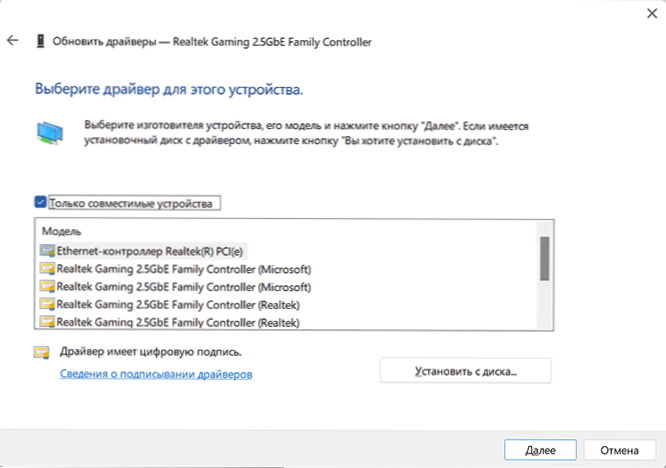
- Pokud předchozí dvě možnosti nepomohly, zkontrolujte, zda existují nové verze ovladače pro zařízení s chybou v programech pro instalaci ovladačů, doporučuji Snappy Instalar Driver Installer (SDI).
U některých zařízení pomáhá jedna z výše uvedených metod vyřešit problém, ale ne vždy.
Další možnosti řešení
Pokud je chyba zachována, některé uživatelé spustí některé další metody, které jsou podle hodnocení spuštěny:
- Pokud je tato komponenta zapnuta (může fungovat pro síťové adaptéry, zkuste deaktivovat Hyper-V v systému Windows, pokud je tato komponenta). Na téma uzávěr od Hyper-V: Jak deaktivovat nebo povolit Hyper-V v systému Windows 11 (vhodné pro Windows 10). Po restartu počítače zkontrolujte, zda problém vyřešil.
- Zkontrolujte, zda problém vyřeší odpojení kontroly integrity paměti v parametrech izolace jádra Windows (jako v předchozím případě - po restartu).
- Tato metoda je nepravděpodobné, že by pomohla při zvažované situaci, ale nebude to zbytečné: dodržujte integritu systémových souborů Windows.
- Pokud po instalaci nejnovějších aktualizací systému Windows čelíte problému, můžete je zkusit odstranit, nebo pokud jsou k dispozici, použijte body obnovy systému.
- Oficiální web společnosti Intel jako jednu z možností řešení nabízí deaktivaci (odstranit) jakékoli třetí strany, které mohou ovlivnit síť (brána firewall, ochranné funkce v antivirové síti, VPN, „Accelerators“ a další).
A konečně, řešení pro extrémní případy - instalace starší verze Windows, ve které zařízení funguje správně, nebo odmítnutí používat zařízení, v tomto případě jej můžete vypnout nebo odstranit ve správci zařízení, například tento přístup Nabízí oficiální web Dell pro zařízení na snímku zařízení na začátku článku.
- « Ctrl+C a Ctrl+V nefungují - řešení
- Android System Intelligence - Co je to a je možné deaktivovat? »

